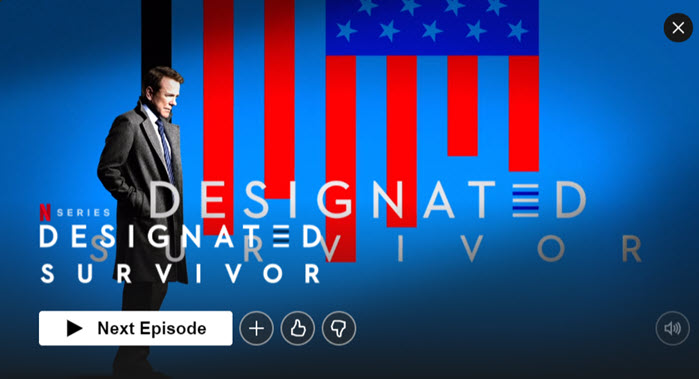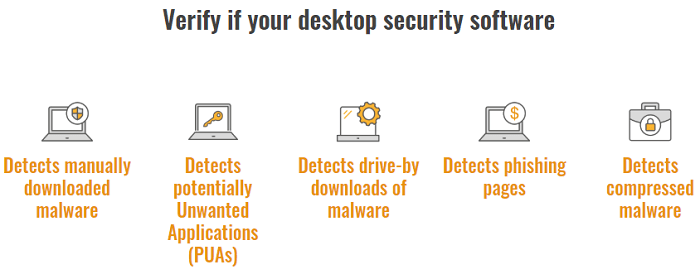
Чаще всего мы устанавливаем антивирусные программы или программы защиты от вредоносных программ и успокаиваемся, что они работают нормально. В одно прекрасное утро вы видите, что все не работает, и, наконец, понимаете, что это ваша антивирусная программа не работает. Вот небольшой тест, который вы можете провести, если не уверены, что ваша антивирусная программа работает нормально на Windows 10.
Содержание
Как проверить, работает ли ваш антивирус на Windows 10
Есть два способа проверить, работает ли ваш антивирус или антимаскировочное или защитное ПО. Первый — это тестовый файл EICAR, который действует как поддельный, но зарегистрированный вирус, и второй — AMTSO Security Features Check Tools.
1] EICAR Test File
 Antivirus test String
Antivirus test String
- Откройте Блокнот и вставьте в него эту строку (без двойных кавычек)
X5O!P%@AP[4PZX54(P^)7CC)7}$EICAR-STANDARD-ANTIVIRUS-TEST-FILE!$H+H*
- Сохраните ее, и как только вы это сделаете, ваш антивирус в режиме реального времени должен ее обнаружить.
Если вы отключили защиту в реальном времени, запустите сканирование этого файла.
Этот файл — фиктивный вирус, имитирующий вирус, предоставленный EICAR. Он предназначен для распространения как «Стандартный тестовый файл антивируса EICAR». Файл является легитимной программой DOS и при запуске выдает разумные результаты (печатает сообщение «EICAR-STANDARD-ANTIVIRUS-TEST-FILE!»). Вы можете прочитать больше об этом на сайте EICAR Antivirus Test File
Для тех из вас, кто говорит, что ваша автоматическая проверка не обнаруживает его, я попробовал несколько антивирусов. Если вашантивирус не сканирует текстовые файлы в режиме реального времени, то он не распознает их, пока вы не проведете сканирование системы. Чтобы заставить его обнаружить его в режиме реального времени, вам нужно настроить сканирование в режиме реального времени на проверку всех файлов, а не только «умную» проверку файлов. Вы можете проверить это, сохранив файл в формате exe или в других форматах, которые есть в списке файлов автоопределения.
2] AMTSO Security Features Check Tools
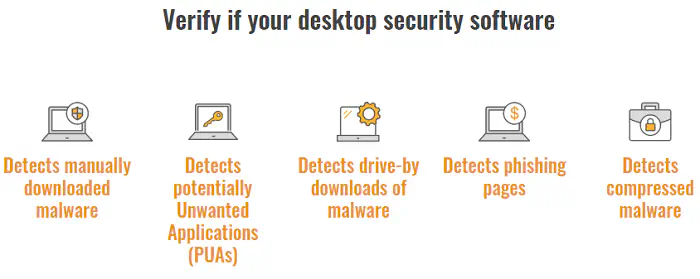
Этот инструмент работает совместно с EICAR и подключен к облачной системе поиска. Он поможет вам проверить, обнаруживает ли ваше программное обеспечение безопасности ПК Windows вредоносные программы, загруженные вручную, загружаемые с диска, сжатые вредоносные программы, PUA, фишинговые страницы и т.д.
На странице размещен набор ссылок, где каждая ссылка имитирует что-то, что должно активировать антивирус, чтобы поймать это. Сюда входят
Обнаружение вредоносных программ, загруженных вручную
Обнаружение вредоносных программ, загруженных проездом
Обнаружение сжатых вредоносных программ
Обнаружение потенциально нежелательных приложений (PUA)
Обнаружение фишинговых страниц
Проверьте, подключено ли ваше защитное ПО к облаку
Последний пункт является интересным тестом для облачных решений. При нажатии на него будет загружен тестовый файл CloudCar. Это безобидный файл, который должен быть обнаружен и предупрежден большинством антивирусных продуктов. Обнаружение тестового файла CloudCar должно происходить только при запросе файла в облачной системе репутации, и он не должен быть отмечен локальными базами данных обнаружения или другими средствами.не облачные методы обнаружения. Выполните проверку самостоятельно на официальной странице.
Надеемся, что с помощью этих инструментов вы смогли проверить, работает ли ваш антивирус на Windows 10. Это относится к любому защитному программному обеспечению, включая Windows Security.
YouTube видео: Как проверить, работает ли ваш антивирус на Windows 10
Вопросы и ответы по теме: “Как проверить, работает ли ваш антивирус на Windows 10”
Как проверить работает ли антивирус на виндовс 10?
Нажмите кнопку Пуск и выберите Параметры > Обновление и безопасность > Безопасность Windows > Защита от вирусов и угроз .
Как включить антивирус на Windows 10?
Включение и отключение брандмауэра **Microsoft Defender**1. Нажмите Пуск и откройте Параметры . 2. Выберите профиль сети: Сеть домена, Частная сеть или Общедоступная сеть. 3. В разделе Брандмауэр Microsoft Defender установите для параметра значение Вкл. 4. Для выключения переключите этот параметр в положение Выкл.
Как запустить проверку Windows Defender?
Чтобы включить антивирусную программу Microsoft Defender в Безопасности Windows, перейдите в раздел Пуск > Параметры > Обновление и безопасность > Безопасность Windows > Защита от вирусов и угроз.Сохраненная копия
Где находится встроенный антивирус в Windows 10?
На устройстве с Windows выберите нажмите кнопку Пуск и начните вводить Security . Затем откройте приложение “Безопасность Windows” в результатах. Выберите Защита & от вирусов.
Как проверить работает ли антивирус?
- Вы можете проверить работоспособность антивирусных программ, обнаруживающих вирусы по их сигнатурам, с использованием тестового файла EICAR - European Institute for Computer Anti-Virus Research.
- Многими разработчиками антивирусов принято для этой цели использовать одну и ту же стандартную программу test.com.
Как протестировать свой антивирус?
Откройте F-Secure Anti-Virus через меню Windows Пуск. В виде Вирусы и угрозы выберите Быстрая проверка или Полная проверка компьютера. Быстрая проверка обрабатывает только те части системы, которые содержат установленные приложения, а затем места, где обычно встречаются вирусы, включая папки с документами.